Узгодження акційних цін
Матеріал з Інструкція користувача
IN PROGRESS / ДОКУМЕНТ НА ЕТАПІ РОЗРОБКИ
______________________________________________
В момент реєстрації в системі заявки на узгодження цін на товари на період проведення акції, Вам на електрону адресу буде відправлено сповіщення про призначення нової заявки.
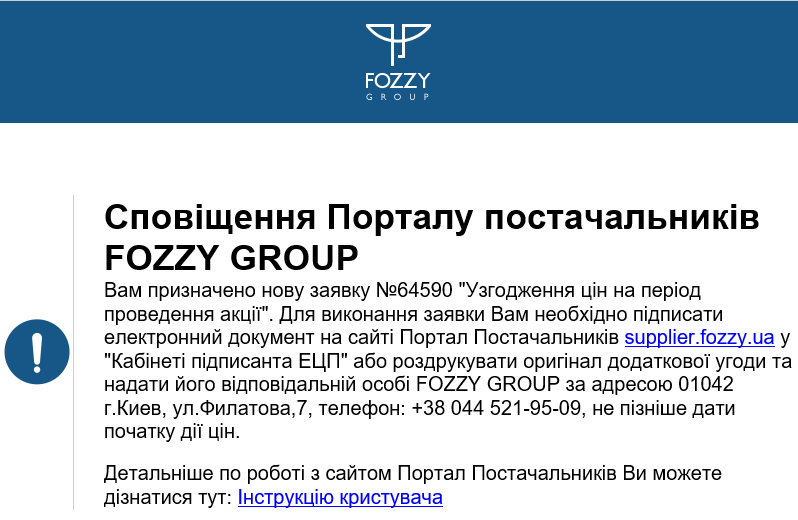
Малюнок 12.1 - Сповіщення про призначення нової заявки
Для виконання заявки потрібно:
1. Перейдіть на сайт Порталу Постачальників.
2. Пройдіть процес авторизації.
3. На Головній сторінці сайту виберіть модуль "Акція".
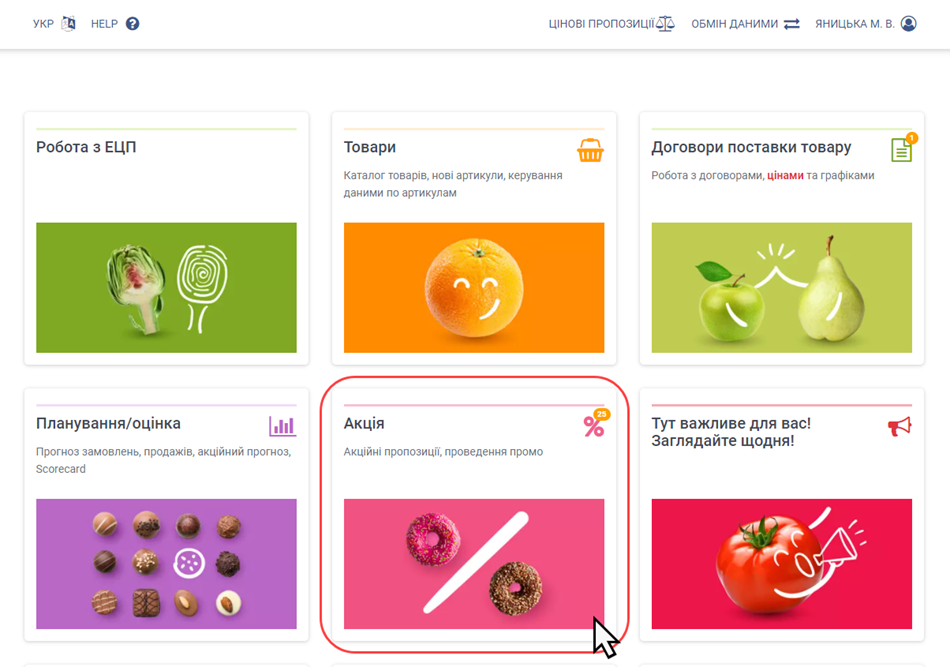
Малюнок 12.2 - Блок "Акція"
4. В модулі "Акція" оберіть блок "Узгодження акційних цін - NEW".
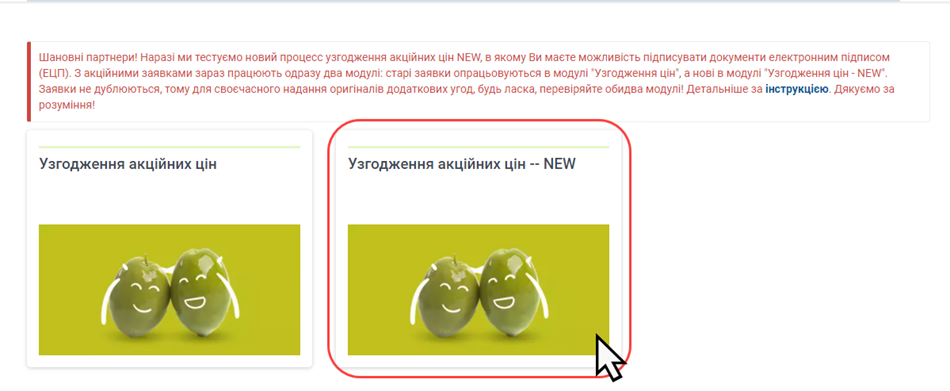
Малюнок 12.3 - Модуль "Узгодження акційних цін - NEW"
Результатом успішно виконаних дій є відкриття реєстра задач по заявках, де до перегляду доступна інформація:
- "id" - номер заявки в системі (її унікальний ідентифікатор).
- "Опис" - назва задачі, короткий опис того, що треба зробити для виконання задачі.
- "Дата початку".
- "Дата закінчення".
- "Виконавець".
З метою зручності при роботі із реєстром передбачено можливість швидкого пошуку задачі, регулювання кількості задач, що відображено на одній сторінці, а також сортування за більшенням/зменшенням.
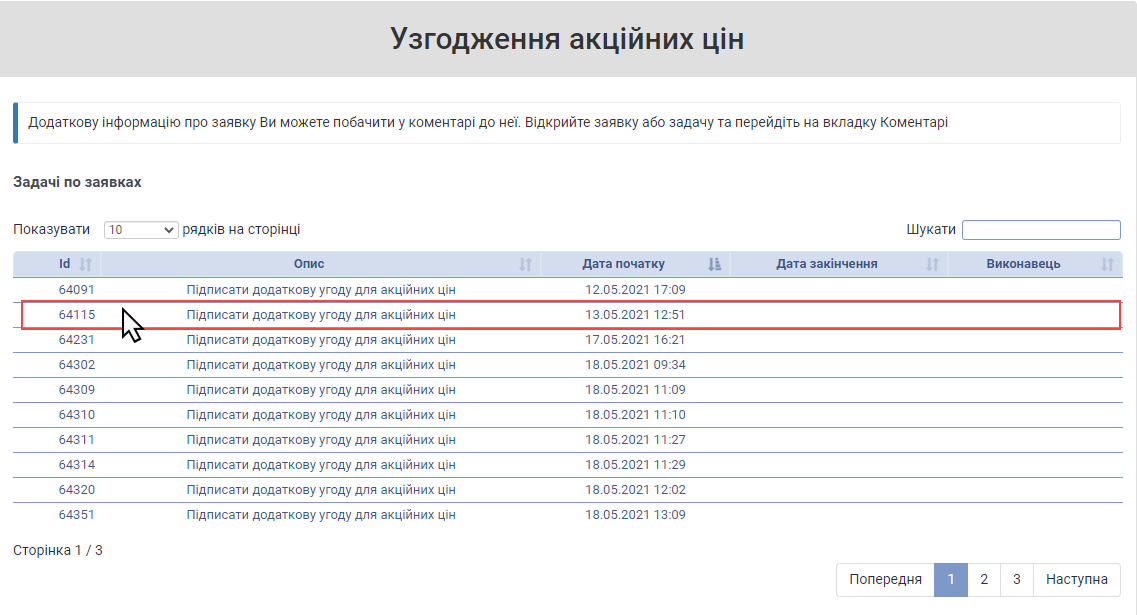
Малюнок 12.4 - Реєстр задач по заявках
ВАЖЛИВО! При відкритті задачі виконуються перевірки
1. Перевірка активності договору.
Якщо договір неактивний, Вам буде відображено повідомлення про помилку, в якому сказано, що закінчився термін дії договору. Для його подовження Вам потрібно звернутися до комерційного відділу компанії Fozzy (Малюнок 4).
При цьому, договір є активним, якщо під одним зовнішнім номером договора є кілька основних, і хоча б один із них активний (дата закінчення договора більша за поточну).
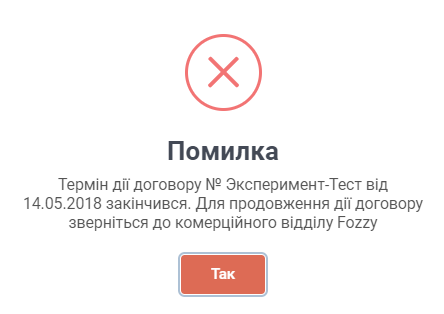
Малюнок 12.5 - Повідомлення про помилку
2. Перевірка прав на договори заявки.
Якщо у Вас немає прав на договори заявки, при відкритті буде відображено повідомлення про помилку, в якому сказано про відсутність прав на договір (Малюнок). Для того щоб виконати задачу за цим договором Вам потрібно отримати до нього доступ. Для цього перейдіть до модуля "Договори поставки" -> "Додати/видалити існуючий договір".
При цьому, Ви зможете відрити задачу, якщо під одним зовнішним номером договора заявки є кілька основних активних договорів, і хоча б на один із низ є право.
Більш детально із процесом отримання доступу на договори можна ознайомитись в інструкції користувача на сторінці 6.1. Зміна переліку доступних договорів
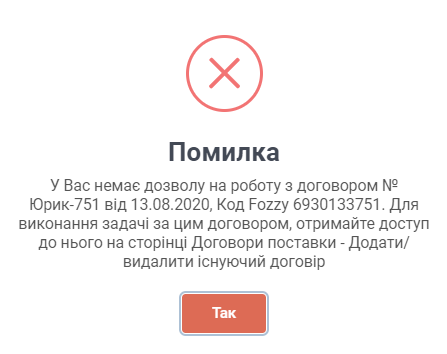
Малюнок 12.6 - Повідомлення про помилку
При відкритті задачі відображено форму, де дані доступні тільки до перегляду. Редагування цін/періоду недоступно при роботі із задачею!
Форма задачі містить 2 закладки:
1. "Ціни" - закладка, де відображено таблицю з переліком акційних товарів та акційні ціни.
2. "Коментарі" - закладка, яка містить додаткову інформацію про заявку.
Якщо у Вас немає права підпису ЕЦП, для виконання задачі потрібно завантажити додаткову угоду на свій ПК, роздрукувати її, підписати, поставити мокру печатку та передати в офіс Fozzy.
Для збереження додаткової угоди на свій ПК порібно у формі задачі натиснути кнопку "Зберегти додаткову угоду в форматі PDF".
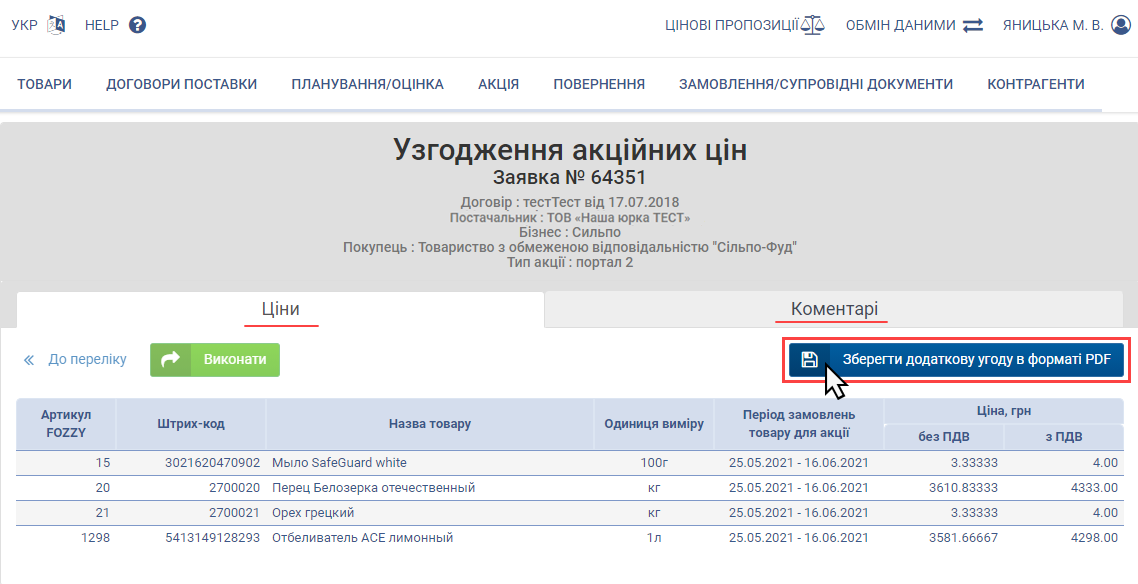
Малюнок 12.7 - Форма задачі
Після того як процес завантаження додаткової угоди на ПК завершено, буде відображено інформаційне повідомлення, в якому сказано, що задачу по підписанню додаткової угоди виконану як таку, що потребує надання оригіналу паперового документа. Його потрібно роздрукувати, підписати та надати в офіс Fozzy.
Після закриття інформаційного повідомлення (кнопка "Так") - вікно повідомлення і форма задачі будуть закриті, а Ви перенаправлені на сторінку із реєстром задач. Процес по виконанню задачі буде переведено на наступний статус

Малюнок 12.8 - Інформаційне повідомлення
Нижче на малюнку наведено приклад завантаженої на ПК додаткової угоди.
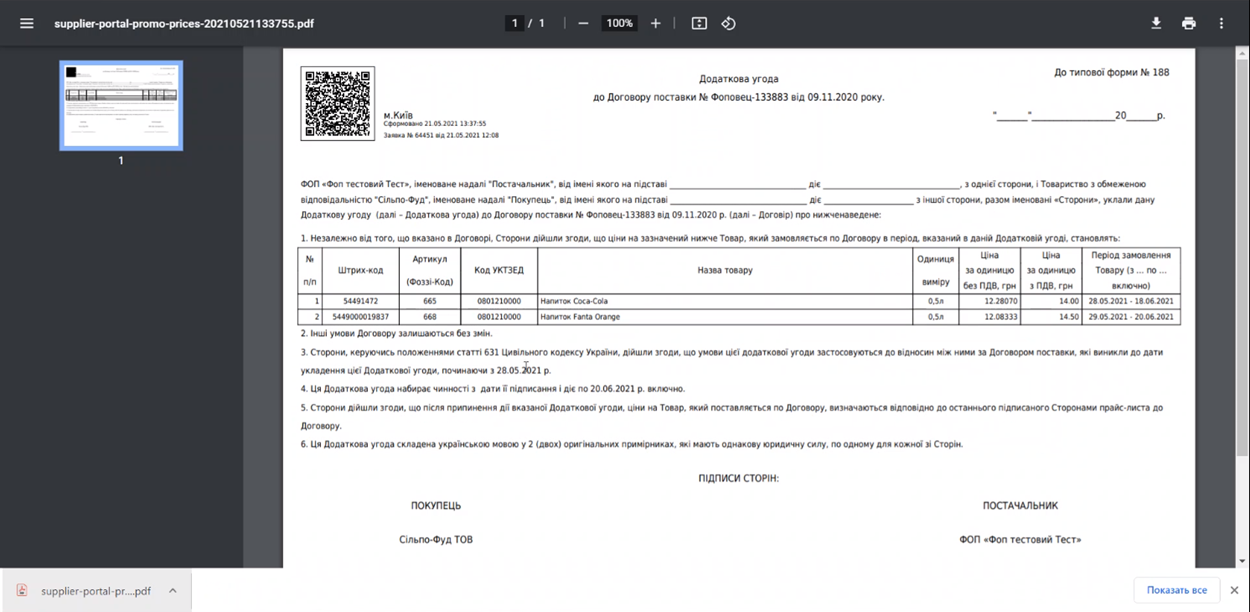
Малюнок 12.9 - Приклад завантаженої додаткової угоди
|
УВАГА! Якщо Ви маєте право підпису ЕЦП, Вам не обов'язково відкривати задачу із реєстра. Для швидкого і зручного підписання додаткової угоди перейдіть до Кабінета Підписанта ЕЦП і виконайте підписання. |
| УВАГА! Якщо Ви маєте право підпису ЕЦП і завантажете бланк додаткової угоди із задачі, підписати її ЕЦП вже буде неможливо. В такому разі задача не буде відображена в Кабінеті Підписанта ЕЦП. |
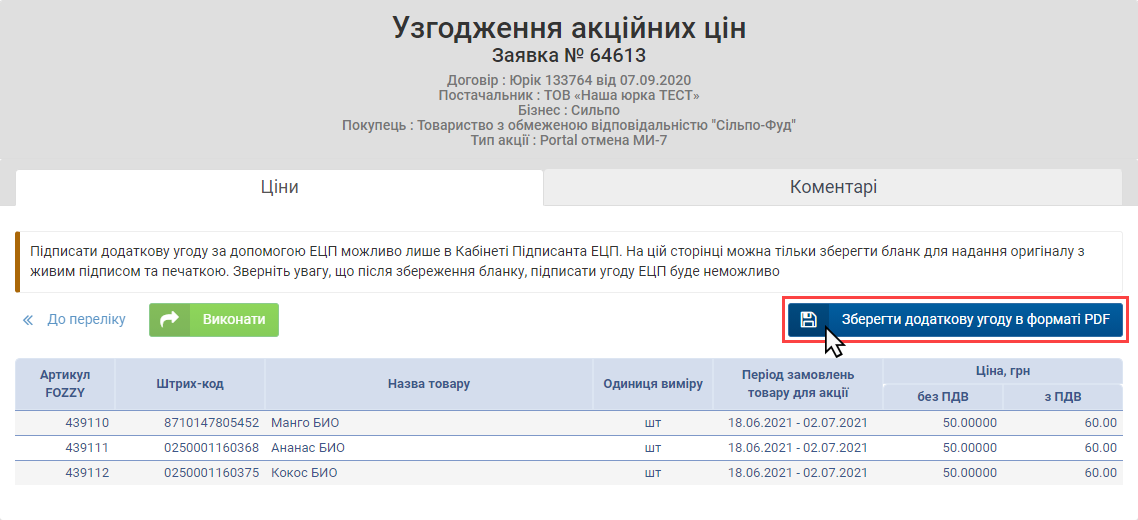
Малюнок 12.10 - Форма задачі
Після завершення процесу завантаження додаткової угоди на ПК, буде відображено інформаційне повідомлення, в якому сказано, що задачу по підписанню додаткової угоди буде виконано як таку що потребує надання оригіналу паперового документа. Його потрібно роздрукувати, підписати та передати в офіс Fozzy.
Після натискання у вікні повідомлення кнопки "Так" - вікно повідомлення і форма задачі будут закриті, а Ви перенаправлені на сторінку із реєстром задач. Процес по виконанню задачі переходить на наступний статус.

Малюнок 12.11 - Інформаційне повідомлення
Для підписання додаткової угоди ЕЦП виконайте настпуні кроки:
1. На верхній панелі меню виберіть пункт "КАБІНЕТ ПІДПИСАНТА ЕЦП".
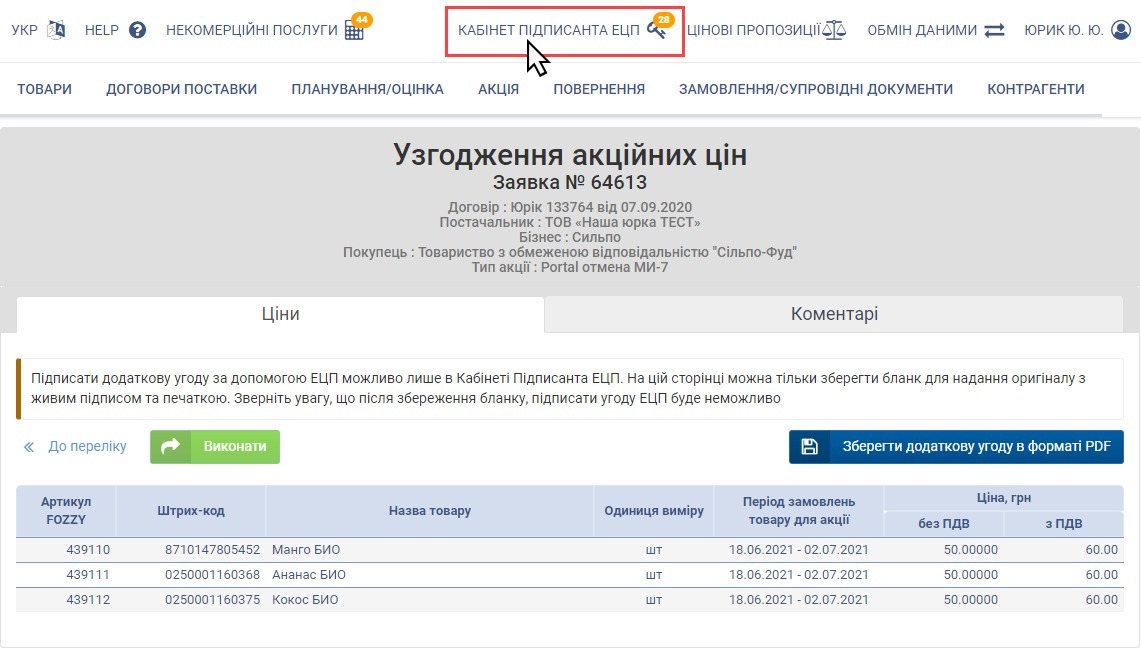
Малюнок 12.12 - Кабінет Підписанта ЕЦП
2. Авторизуйтесь в Кабінеті Підписанта ЕЦП.
Для цього у вікні "Введіть особистий ключ для перевірки права доступу до підписання документів" створіть запит до Центру сертифікації на валідацію підпису за допомогою віджету:
- "Тип носія особистого ключа" - за замовчуванням визначається "Файловий носій", якщо система не знаходить інших типів носіїв самостійно.
- "Кваліфікований надавач ел. довірчих послуг" - для найбільш коректного створення запиту радимо не змінювати значення і залишити - "Визначити автоматично".
- "Особистий ключ" - оберіть на своєму ПК файл ключа з таким форматом, як наведено у підказці.
- "Пароль захисту ключа" - введіть пароль до обраного ключа.
- Натисніть кнопку "Зчитати".
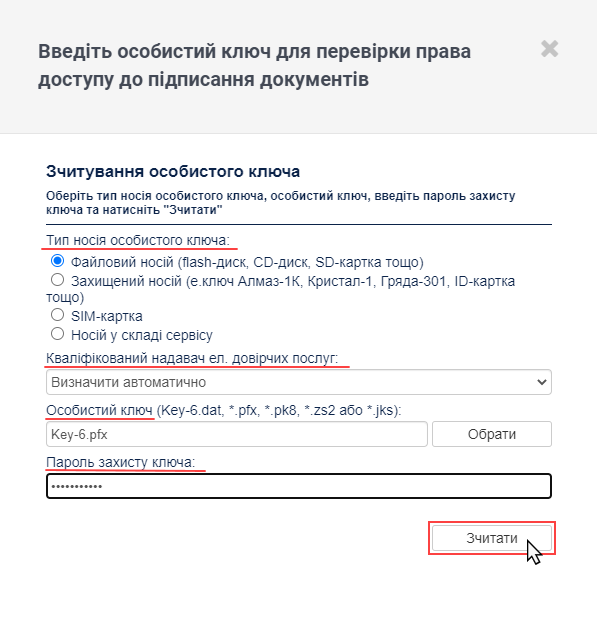
Малюнок 12.13 - Перевірка прав доступу до підписання документів
На наступному кроці авторизації потрібно перевірити інформацію про зчитаний ключ.
Якщо всі дані зчитано вірно, підтвердіть їх за допомогою натискання кнопки "Далі".
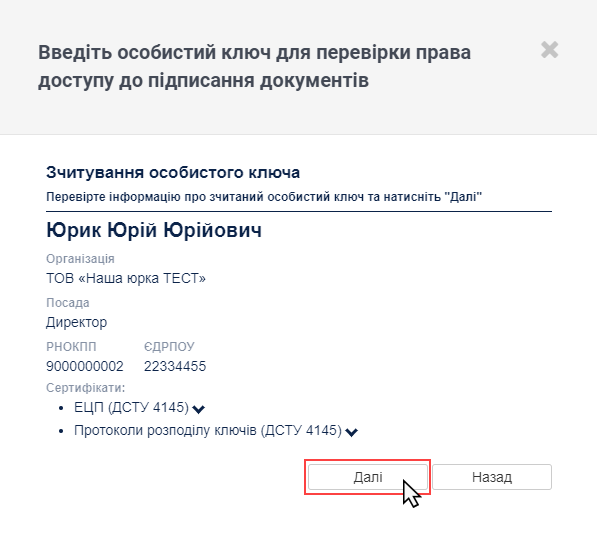
Малюнок 12.14 - Перевірка прав доступу до підписання документів
3. В списку задач оберіть ту, яку потрібно підписати та ініціюйте процес підписання.
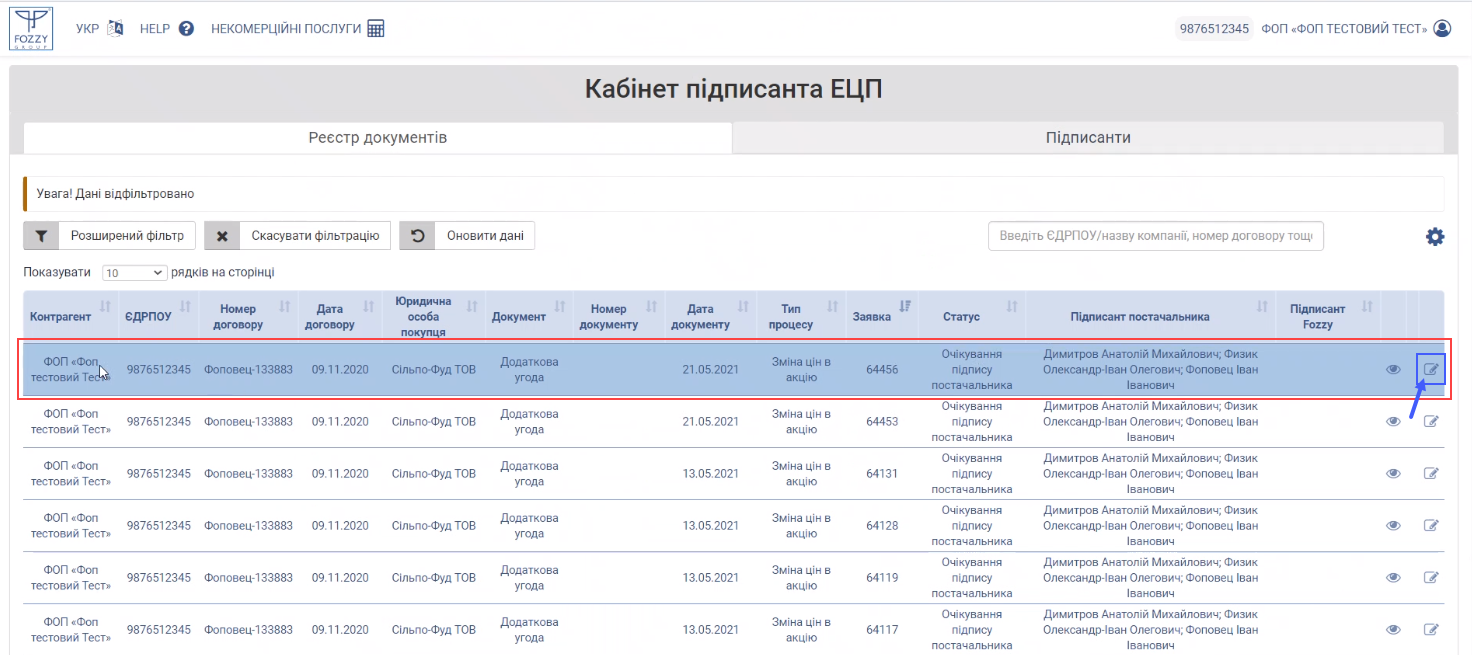
Малюнок 12.15 - Список задач
4. Після того як було ініційовано підписання додаткової угоди (у відповідному рядку списка задач Ви натиснули іконку підпсання), буде відкрито вікно "Створення документу з електронним підписом", де потрібно створити запит до Центру сертифікації на валідацію підпису за допомогою віджету:
- "Тип носія особистого ключа" - за замовчуванням визначається "Файловий носій", якщо система не знаходить інших типів носіїв самостійно.
- "Кваліфікований надавач ел. довірчих послуг" - для найбільш коректного запиту радимо не змінювати значення і залишити - "Визначити автоматично".
- "Особистий ключ" - оберіть на своєму ПК файл ключа з таким форматом, як наведено у підказці.
- "Пароль захисту ключа" - введіть пароль до обраного ключа"
- Натисніть кнопку "Зчитати".
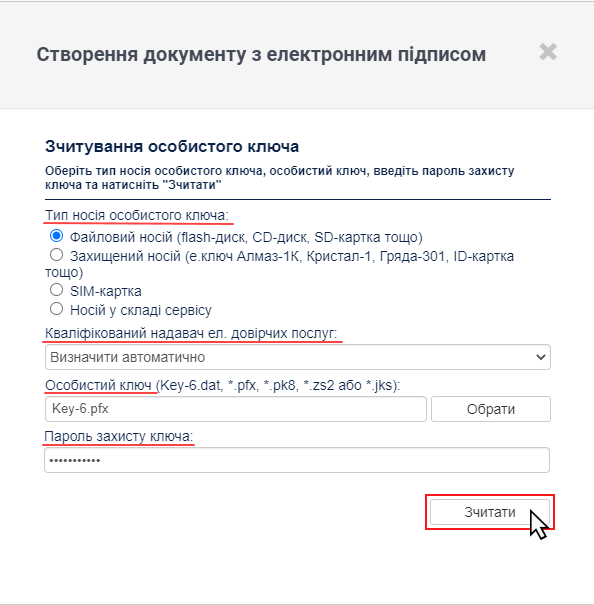
Малюнок 12.16 - Створення документу з електронним підписом
5. Перевірте інформацію про зчитаний ключ. Якщо всі дані зчитано вірно, підтвердіть їх за допомогою натискання кнопки "Далі".
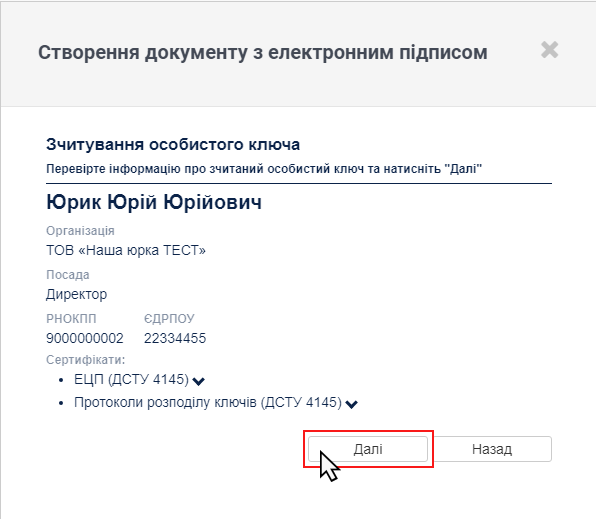
Малюнок 12.17 - Перевірка даних про зчитаний ключ
6. Для завершення процесу створення документа з електронним підписом натисніть кнопку "Підписати".
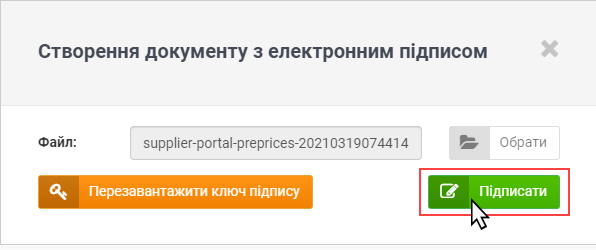
Малюнок 12.18 - Підписання документа
7. Результатом успішного виконання дії є відображення інформаційного повідомлення про успішне виконання операції.
Після натискання кнопки "Так", вікно повідомлення і форма задачі будуть закриті. Процес по виконанню задачі буде переведено на наступний статус.
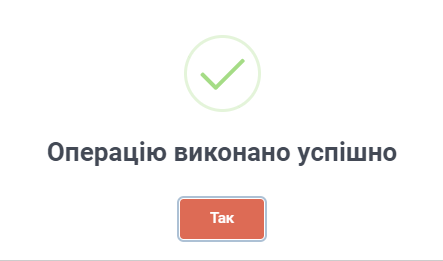
Малюнок 12.19 - Інформаційне повідомлення
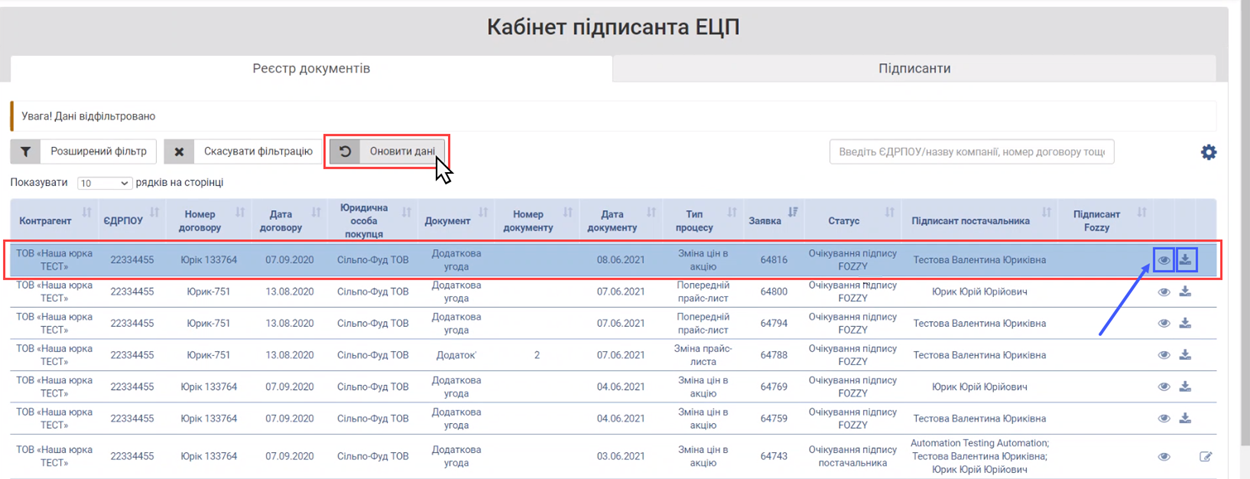
Малюнок 12.20 - Перегляд/завантаження додаткової угоди
Перевірки, що виконуються при введенні ключа:
Після введення ключа виконується перевірка на відповідність ПІБ у ключі з ПІБ логіна користувача, а також перевірка відповідності ЄДРПОУ у ключі з ЄДРПОУ постачальника із заявки.
У разі виявлення невідповідностей буде відображено повідомлення про помилку.

Малюнок 12.21 - Повідомлення про помилку
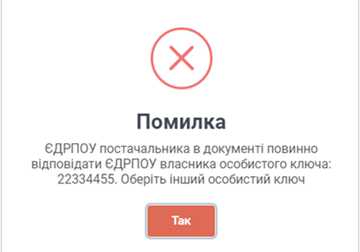
Малюнок 12.22 - Повідомлення про помилку
ЗАЯВКИ НА УЗГОДЖЕННЯ АКЦІЙНИХ ЦІН